Hvordan gemmes tabel som PDF i Excel?
Du er muligvis bekendt med at gemme et regneark som en individuel PDF-fil i Excel, men ved du, hvordan du kun gemmer en tabel som en PDF-fil? Denne artikel deler to løsninger til løsning af dette problem.
Gem tabel som PDF med Opret PDF / XPS-funktion
Denne metode vil anvende Opret PDF / XPS funktion til at gemme en tabel som en PDF-fil i Excel. Gør som følger:
1. Vælg den tabel, du vil eksportere som en PDF-fil, og klik på File (Felt) > eksport > Opret PDF / XPS-dokument > Opret PDF / XPS i Excel 2013/2016. Se skærmbillede:

Bemærk: Hvis du bruger Excel 2010, skal du vælge tabellen og klikke File (Felt) > Gem og send > Opret PDF / XPS-dokument > Send som PDF.
2. I dialogboksen Publicer som PDF eller XPS (1) vælg den destinationsmappe, du vil gemme PDF-filen i; (2) skriv et navn til PDF-filen i Filnavn boks; og (3) Klik på Indstillinger knap. Se skærmbillede:

3. I dialogboksen Indstillinger skal du kontrollere Udvælgelse valgmulighed i Offentliggør hvad sektion, og klik på knappen OK knap. Se skærmbillede:

4. Klik på Udgiv -knappen i dialogboksen Publicer som PDF eller XPS.
Nu gemmes den valgte tabel som en PDF-fil.
Gem tabel som PDF med Kutools til Excel
Hvis du har installeret Kutools til Excel, kan du også anvende dens Eksporter rækkevidde til fil funktion til at gemme en tabel som en PDF-fil i Excel. Gør som følger:
Kutools til Excel - Pakket med over 300 vigtige værktøjer til Excel. Nyd en 30-dages GRATIS prøveperiode uden behov for kreditkort! Download nu!
1. Vælg den tabel, du vil gemme som en PDF-fil, og klik på Enterprise > Import / Export > Eksporter rækkevidde til fil. Se skærmbillede:
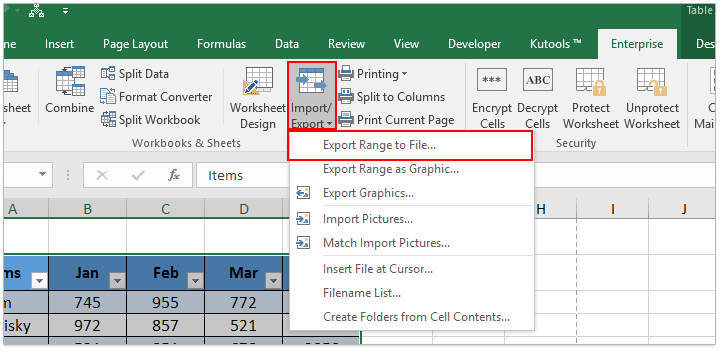
2. I dialogboksen Eksporter rækkevidde til fil (1) Tjek PDF valgmulighed i filformat afsnit; (2) Klik på Gennemse . ![]() for at vælge den destinationsmappe, du vil gemme PDF-filen i; og så (3) Klik på Ok knap. Se skærmbillede:
for at vælge den destinationsmappe, du vil gemme PDF-filen i; og så (3) Klik på Ok knap. Se skærmbillede:

3. I den anden dialogboks Eksporter rækkevidde til fil skal du skrive et navn til PDF-filen og klikke på Ok knap. Se skærmbillede:
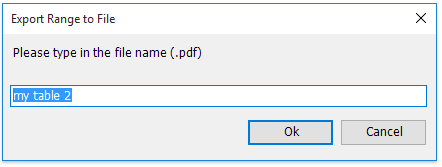
Nu eksporteres den valgte tabel og gemmes som en individuel PDF-fil.
Relaterede artikler:
Gem markering eller hele projektmappen som PDF i Excel
Eksporter / gem markering, aktivt ark eller flere ark til CSV-filer i Excel
Bedste kontorproduktivitetsværktøjer
Overlad dine Excel-færdigheder med Kutools til Excel, og oplev effektivitet som aldrig før. Kutools til Excel tilbyder over 300 avancerede funktioner for at øge produktiviteten og spare tid. Klik her for at få den funktion, du har mest brug for...

Fanen Office bringer en grænseflade til et kontor med Office, og gør dit arbejde meget lettere
- Aktiver redigering og læsning af faner i Word, Excel, PowerPoint, Publisher, Access, Visio og Project.
- Åbn og opret flere dokumenter i nye faner i det samme vindue snarere end i nye vinduer.
- Øger din produktivitet med 50 % og reducerer hundredvis af museklik for dig hver dag!

